第5章 プログラムコードを書く
- 新原 俊一
- 2024年12月28日
- 読了時間: 4分
更新日:1月13日
プログラム言語は「C#」です。
(図-1)のフローチャートにプログラムコードを追加していきます。

(1)プログラム開始図形とプログラム終了図形
プログラム開始図形を右クリックするとエディターが表示されます。
エディターの下段にプログラムコードを書いていきます。
(図-2)のように書いてください。

1行目から4行目までは、Visual C#を使うためのお約束なので気にする必要はなく、そのまま書
いてください。
5行目はプログラムの起点を表す大事な命令です。
Visual C# は、「 Main() 」という名前が付けられたメソッドを最初に実行する決まりです。
従って、Visual C#のプログラムソースの中にMain()は1つしか書けせん。
この行もそのまま書いてください。
そして、次の行の「 { 」中括弧左がプログラムの開始を表します。
コードを書いたら緑のメニューにある左向き矢印をクリックして登録します。
(右上のバツ印をクリックしても登録されません)
次に、終了図形を見てみます。
終了図形は開始図形と対になる図形なので、開始図形の中括弧左の数だけ中括弧右を書きま
す。
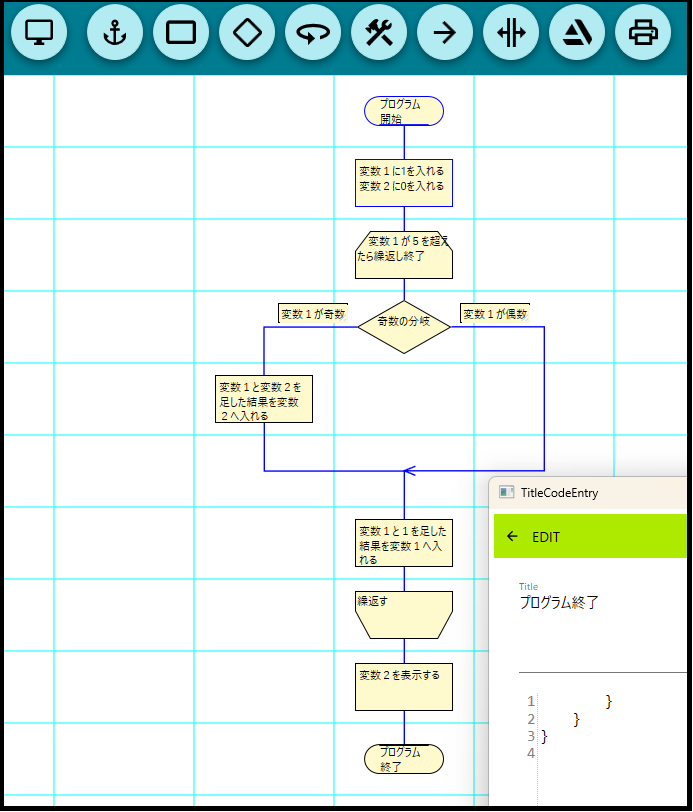
***** コラム(対になる命令) *****
プログラム開始命令とプログラム終了命令、ループ開始命令とループ終了命令、選択開始
命令と選択終了命令は、いずれも対で使われる命令です。
これらの開始には中括弧左、終了には中括弧右が使われます。
この中括弧の数は正確でなければなりません。
*****
(2)処理図形
ここでは変数を宣言し、同時に値を代入しています。
int hensu1 = 1;
int sum = 0;

Titleも欄もわかりやすく修正します。
ここでは、複数の変数を宣言し値(最初に入れる値なので「初期値」と言います)を代入して
いますので「変数の初期化」という名前にします。(好きな名前を付けられます)

(3)ループ開始図形とループ終了図形
(図-6)は、ループ開始図形の内容です。
ここでは、「 for 」命令を使用します。
for(int i = 0; i < 5; i++)
{

(図-7)は、ループ終了図形の内容です。
}

(4)判断図形と条件図形
判断図形を右クリックしてください。
今までの図形と違ってプログラムコードを書く欄がありません。
実は、「フローチャートプログラミング C#」は選択処理を自動で処理してくれるので書く必要が
無いのです。
選択処理の命令には、「 if … else 」命令と「 switch 」命令があります。
ここでは、if … else 命令を使います。
書き方はこうです。
if (変数1が奇数)
{
変数1と変数2を足した結果を変数1へ入れる
}
else
{
(何もありません)
}
「フローチャートプログラミング C#」が自動で処理してくれるのは、赤い文字の部分です。
左の条件図形を右クリックしてください。
hensu1 % 2 == 1

右の条件図形は何もありませんのでそのままです。
(「変数1が奇数でなければ」は、「偶数」になります)

***** コラム(選択での条件の順位) *****
判断図形の条件が処理される順番は、ラインを引いた順になります。

if (条件1)
{
処理1
}
else
{
処理2
}
となり、逆なら

if (条件2)
{
処理2
}
else
{
処理1
}
となります。
*****
***** コラム(switch文) *****
判断図形をswitch文にしたい場合は、Title欄に「(変数か条件式)」を書きます。
ここでは、判断図形に (hensu1%2) と条件式を書いています。
そして、左辺の条件図形に「1」と定数を書きます。

プログラムソースは(図-2)のようになります。

尚、分岐を3つ以上使用する場合は「縦型多分岐図形」、もしくは「横型多分岐図形」を使用
します。(操作マニュアルの「フローチャートプログラミング C# 操作マニュアル【C.フローチャ
ート編集-3】分岐図形」を参照ください)
*****
(5)処理図形
変数2は「 sum 」に変更しましたので、ここのコードはこうなります。
sum = sum + hensu1;

(6)処理図形
(図-11)のコードです。
hensu1 = hensu1 + 1;

(7)処理図形
ここでは、合計を表示しています。
タイトル欄の「変数2」は「 sum 」に変更します。
コードはこうなります。
Console.WriteLine("合計 : " + sum);

(図-13)となります。
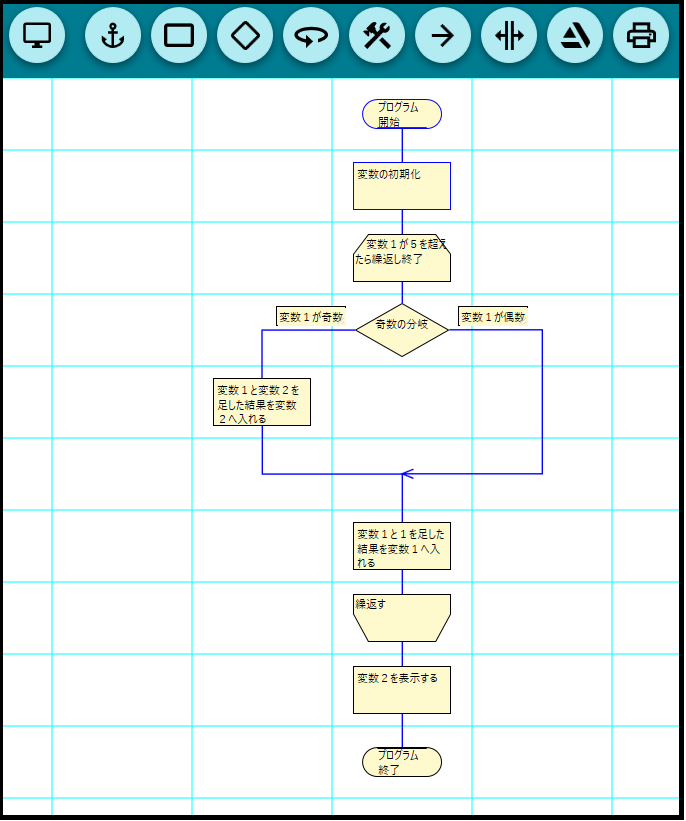
以上で、プログラムコードを書く作業は終了です。
次の章ではフローチャートのパスを作ります。
© 2024 OSA・LTD LLC
